
时间:2021-09-02 07:50:36 来源:www.win10xitong.com 作者:win10
你有没有在使用win10系统的时候遇到Win10系统下删除游戏盒子的情况呢,今天有一位朋友就因为这个问题来向小编咨询。要是遇到这个问题的用户对电脑知识不是很了解的话,可能自己就不知道怎么解决了。我们其实完全可以慢慢来解决这个Win10系统下删除游戏盒子的问题,我们现在可以按照这个步骤:1、在你的开始菜单里面找Powershell应用,并以管理员权限运行;2、输入命令 Get-AppxPackage Microsoft.XboxLIVEGames 和 Get-AppxPackage Microsoft.XboxApp 这样这个问题就可以很简单的搞定了。接下来我们就一起来看看Win10系统下删除游戏盒子详细的完全解决手段。
小编推荐系统下载:萝卜家园Win10纯净版
1、在你的开始菜单里面找Powershell应用,并以管理员权限运行;
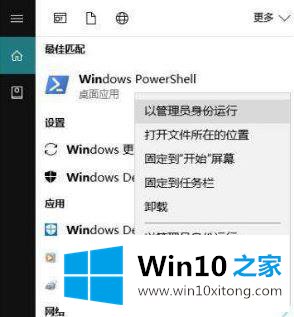
2、输入命令 Get-AppxPackage Microsoft.XboxLIVEGames 和 Get-AppxPackage Microsoft.XboxApp ;

3、复制 PackageFullname 这一行的后面的内容,即这两个应用的全名,如下图所示:
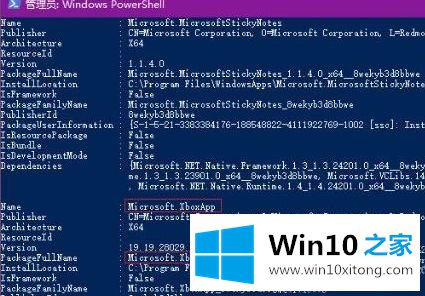
4、输入命令 Remove-AppXPackage 应用全名,应用全名替换为你刚刚获取到的两个应用的全名,分别执行一次这个命令;5、按照上述方法进行操作之后我们只需重启一次计算机就可以将系统自带的捆绑游戏给删除掉了!上面给大家介绍的就是windows10系统下删除游戏盒子的方法,希望以上教程内容可以帮助到大家。
许多朋友都遇到了Win10系统下删除游戏盒子的问题,只需要按照上面小编说的方法去做,就可以解决,今天的内容到这里就结束了,这篇文章应该会帮助大家解决这个问题,同时希望大家多多支持本站。